学习 WordPress 不是一个线性过程。 WordPress 可以安装在您设置的本地主机服务器上。 也可以跳过中间商,直接购买域名和主机,然后自行安装 WordPress。 或者,您可以简单地使用大多数网络主机提供的一键式安装工具来设置 WordPress,而您只需付出最少的努力。 GoDaddy 是一种广泛使用的虚拟主机,属于此类。 本指南将引导您完成在 GoDaddy 上设置 WordPress 所需的步骤。

在接下来的部分中,我将描述 GoDaddy 是什么以及如何在其服务器上设置 WordPress。
域 & 托管简介
什么是域
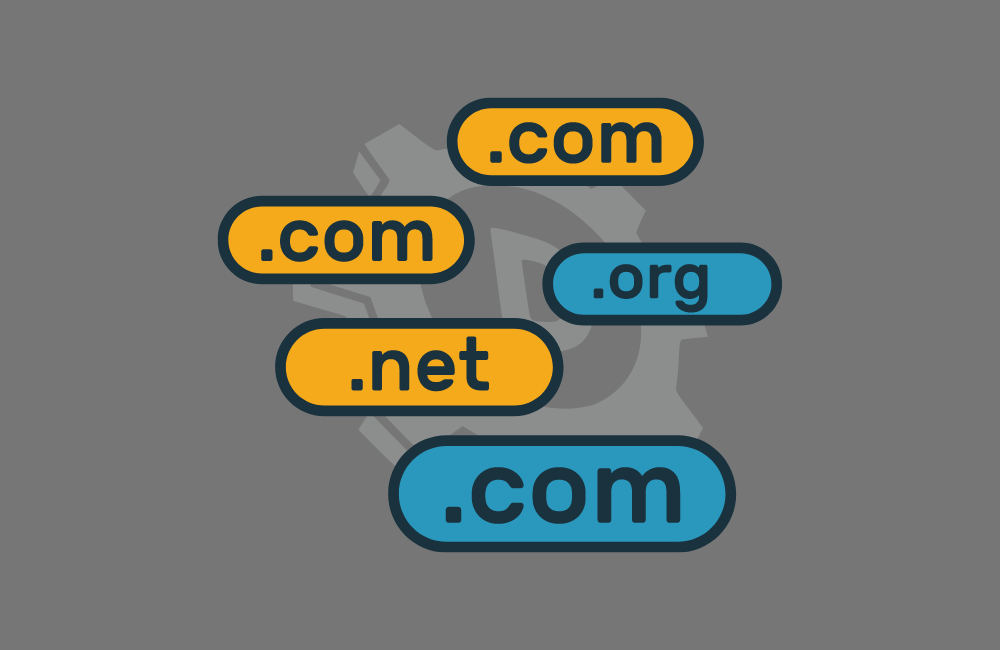
您可以将域名视为您网站的地址或 URL。 当您第一次着手创建网站时,这也是您注册的第一件事。
您还将获得一个 IP 地址,该地址将出现在 WHOIS 中。 这类似于物理地址,因为它可用于在线识别您的身份。 不同的地址可以与相同的名称相关联,但这是唯一真正的区别。
创建令人惊叹的网站
使用最好的免费页面构建器 Elementor
现在开始域扩展范围从 .com 和 .org 到 .net 及更高版本。
虽然我不会讨论选择域名句柄的技术细节,但您应该知道有很多选择,您可以从GoDaddy Domains中尝试。
什么是托管

网站需要托管,以便访问者可以通过给定的 URL 访问他们的内容。 您网站的数据保存在远程位置的服务器网络上。 您过去创建或收集的所有信息。
换句话说,无论是否使用 WordPress,一旦拥有GoDaddy 主机,您就可以开始在您的网站上工作。
目前有许多不同类型的网络托管服务提供商可供您选择。 价格范围差异很大,有些仅适用于 WordPress,而另一些则提供范围更广的平台。
在为您的 WordPress 网站选择虚拟主机之前,有几件事需要考虑。
您不应该仅根据价格来选择主机。 尽量找一家拥有出色客户服务的公司,您大可放心,我们会协助您解决可能出现的任何问题。
如何在 GoDaddy 上安装 WordPress
使用 GoDaddy 最好的部分是它允许一键安装:您只需添加几样东西。
让 ’s 开始。
如果您已经在 GoDaddy 上创建了一个帐户(这也很简单),您需要登录到您的仪表板。
在仪表板上,您将看到您拥有的所有注册域和主机。 单击 WordPress 安装开始。
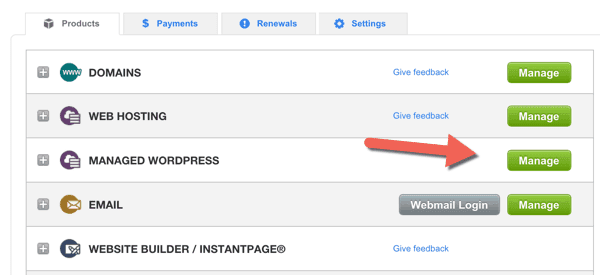
要创建一个新的 WordPress 站点,请单击以下屏幕上的按钮。
您可以从头开始,也可以将当前站点转移到GoDaddy 服务器。
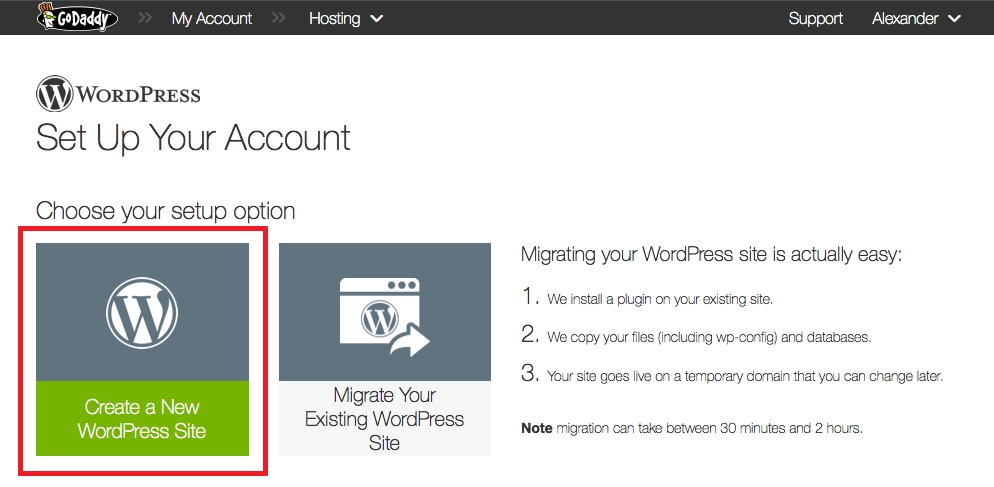
标有“创建新的 WordPress 站点”的选项似乎是最好的选择,所以让我们开始吧。 只需合并以下内容:
- 您在 GoDaddy 上注册的域名。
- 您的网站 ’s 用户名
- 您的电子邮件地址。
- 你的密码。
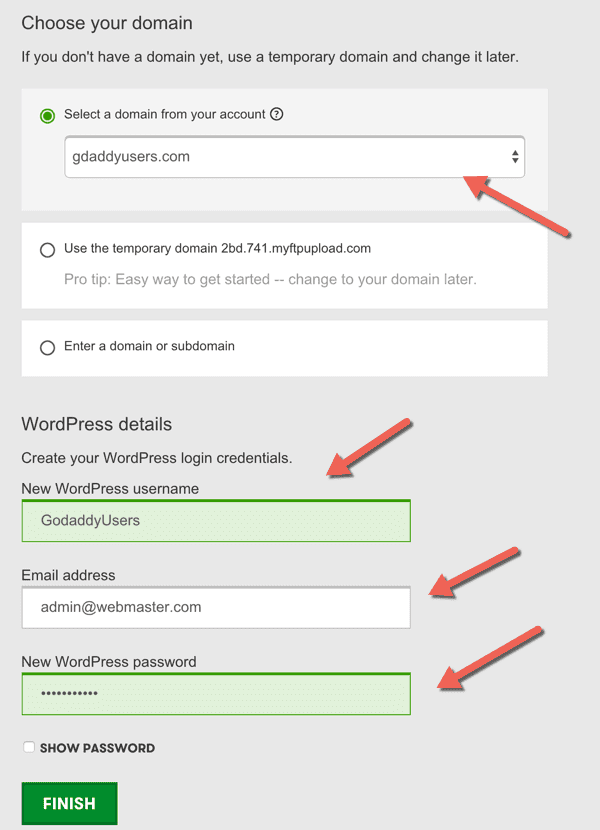
之后,选择完成,WordPress 将开始自行安装。 GoDaddy 代您处理一切,消除了费力的手动流程。
等待几分钟后,您的安装应如下所示:
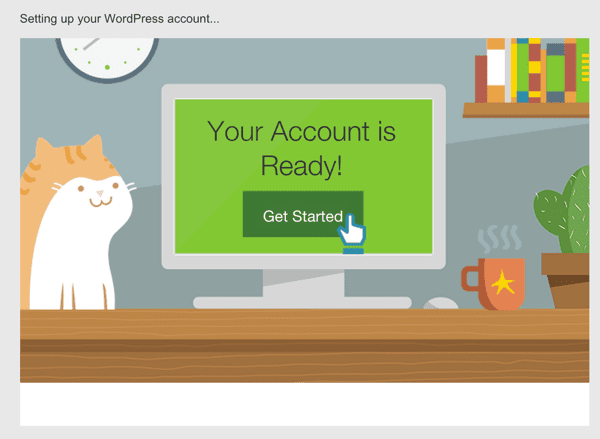
安装完成后,您会收到一封电子邮件通知您。 您的用户名、密码和其他身份验证信息将包括在内。 当您准备好开始自定义您的站点时,请登录。
包起来
但是,当涉及到实际设置您的 WordPress 网站时,这是另一回事。 这篇文章的目的是展示通过GoDaddy安装 WordPress 的简单性。
在这个竞争激烈、技术变革迅猛的时代,您需要行动敏捷。 在GoDaddy 的帮助下,您可以快速启动并运行您的网站,而无需学习编码、数据库或任何其他神秘的计算机语言。




